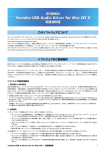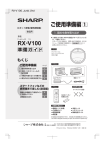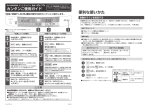Download 取扱説明書
Transcript
目 次 必ずお読みください はじめに ······················································ 1 ご使用上の注意 ················································ 1 ご使用上のお願い ·············································· 4 第1章 お使いになる前に 1-1 1-2 1-3 1-4 1-5 第2章 パソコンのセットアップ 2-1 2-2 2-3 2-4 2-5 2-6 2-7 第3章 楽らく宛名ラベルを起動する ······························· 26 作成するラベルのサイズを選択する ·························· 26 宛名ラベルのレイアウトを作成する ·························· 26 作成したレイアウトデータを保存する ························ 27 印刷と貼り付けを実行する 5-1 5-2 5-3 5-4 5-5 第6章 ラベルのセット手順 ······································· 19 印刷待機状態にする ······································· 22 テスト印刷をして、ラベルの貼られる位置を確認する ·········· 22 ラベルの貼り位置調整と封筒のセット························ 23 ラベルの取り外し方法について ····························· 25 楽らく宛名ラベルの使い方 4-1 4-2 4-3 4-4 第5章 動作環境とインストールについて ··························· 10 セットアップメニューについて ····························· 11 楽らく宛名ラベルをインストールする························ 12 楽らく宛名ラベルをアンインストールする ···················· 13 プリンタドライバをインストールする························ 14 プリンタドライバをアンインストールする ···················· 16 本体の IP アドレスを設定する ······························ 17 本機の準備 3-1 3-2 3-3 3-4 3-5 第4章 本機でできること ········································· 5 付属品 ··················································· 6 各部の名称 ··············································· 7 操作パネル ··············································· 8 操作の流れ ··············································· 9 楽らく宛名ラベルから印刷、貼り付けを実行する ·············· 28 住所録データと連動させて印刷を実行する ···················· 29 大きなサイズの封筒用にラベルを印刷する場合 ················ 30 印刷を途中で終了したい場合 ······························ 31 印刷一時停止を再開させる場合 ···························· 31 こんなときは 6-1 ステータスモニタエラーメッセージ一覧 ······················ 32 6-2 故障かな?と思う前に ····································· 34 6-3 保証書、アフターサービス、メンテナンスのご案内 ············ 35 第7章 商品仕様 ······································ 36 必ずお読みください はじめに この度は、HLP-50 をご購入いただき、誠にありがとうございます。 ●ご使用前に必ずこの取扱説明書をお読みください。 ●この取扱説明書と保証書は必ず保管してください。 ご使用上の注意 この装置は、情報処理装置等電波障害自主規制協議会(VCCI)の基準に基づくクラス B 情報技術装置 です。この装置は、家庭環境で使用することを目的としていますが、この装置がラジオやテレビジョ ン受信機に接近して使用されると、受信障害を引き起こすことがあります。取扱説明書に従って正し くお取扱いください。 ■表示について この取扱説明書および商品は、本機を安全に正しくお使いいただくためにいろいろな表示を使用して います。その表示と意味は次のようになっています。 警告 取扱いを誤った場合、使用者が死亡または重傷を負う可能性が想定され、絶対に 行ってはいけないことが書いてあります。 注意 取扱いを誤った場合、使用者が障害を負う危険性が想定され、絶対に行ってはい けないことや物的損害のみの発生が想定され、絶対に行ってはいけないことが書 いてあります。また、作成したデータが消失する可能性があり、絶対に行っては いけないことが書いてあります。 機械が故障し修理が必要になることが想定される操作や、現状復帰するためにリセット などの操作が必要になるので絶対に行ってはいけないことが書いてあります。 操作上のポイントおよび知っていると便利なことが書いてあります。 説明のページが異なる場合に参照するところが書いてあります。 ■絵表示について 「気をつけるべきこと」を意味しています。この記号の中や近くの表示は、 具体的な注意内容です。 「してはいけないこと」を意味しています。この記号の中や近くの表示は、 具体的な禁止内容です。 「しなければいけないこと」を意味しています。この記号の中の表示は具体 的な指示内容です。 1 必ずお読みください 警 告 ●本機の内部に指、ペン、針金などの異物を差し込まないでください。本機が故障したり、 火災、感電の原因になります。 ●電源は直接コンセントからとり、タコ足配線はしないでください。火災の原因になります。 ●電源コードを加工しないでください。火災、感電の恐れがあります。 ●電源コードの上に重いものを絶対にのせないでください。コードに傷が付いて火災や感電 の原因になります。 ●濡れた手で電源プラグを抜き差ししないでください。感電の恐れがあります。 ●水に濡れた手、衣服のまま機械の操作をしないでください。感電の恐れがあります。 ●紙や布を本機の上にかぶせたり置いたりしないでください。火災や故障の原因になります。 ●電源プラグを抜くときは、電源コードを引っ張らずに必ず電源プラグを持って抜いて ください。コードが破損して火災や感電の原因になります。 ●水、薬品などが機械にかからないようにしてください。万一内部に水などが入った場合は 電源プラグをコンセントからすぐに抜いて販売店に修理をご依頼ください。そのまま使用 すると本機が故障したり、火災、感電の原因になります。 ●故障のまま機械を使わないでください。煙が出ている、変な音やにおいがするなど、故障 状態のまま使用すると火災、感電の原因になります。すぐに電源プラグをコンセントか ら抜いて販売店に修理をご依頼ください。 ●本機は絶対に分解または改造しないでください。火災、感電、故障の原因になります。 ●電源は AC100V 7A 以上の専用コンセントを使用してください。コンセントが発熱し ショートして火災をおこす恐れがあります。 ●必ずアース接続を行ってください。万一、漏電した場合に、火災、感電の恐れがあります。 ●電源プラグは定期的に清掃してください。長い間にホコリなどがたまり、火災や故障の 原因になります。 2 必ずお読みください 注 意 ●床、土台が丌安定な場所や振動の激しい場所へは設置しないでください。機械本体が倒れ てけがをする恐れがあります。 ●大きな容量を必要とする機器(冷暖房機、冷蔵庫、電子レンジ、OA 機器等)とコンセント を共用しないでください。電圧が下がり機械が誤動作する可能性があります。 ●定められた置き方をしてください。立て掛けたり、寝かせたりしないでください。 ●左右のカバーの下部を持って移動してください。本機を移動する時は、印字ユニットを持 って移動しないでください。 ●印字ユニットを開けたまま動かさないでください。 ●ラベル消耗品は純正品以外を使用しないで下さい。 ●印字ユニット内部のサーマルヘッドにはさわらない。サーマルヘッドにさわるとやけどの 恐れがあります。 ●印字ユニット内部のサーマルヘッドにはさわらない。サーマルヘッドが故障する恐れがあ ります。 ●排紙部、給紙部に手や物を入れないでください。巻き込まれる恐れがあり非常に危険です。 ●パソコンに保存した内容は、永久的な保存はできません。故障、修理などに起因するデー タ消失による損害、ならびに逸失利益については、責任を負いかねます。予めご了承くだ さい。 ●印字ユニットを閉める際には、手をはさまないよう注意してください。 ●本機を移動させる場合は、必ず本体底部を持って運んでください。取り扱い説明書差込部 分等を持つと落下や変形等でけが、故障の原因になります。 ●連休等で長期間ご使用にならないときは、安全のために必ず電源プラグをコンセントから 抜いてください。 3 必ずお読みください ご使用上のお願い 機械のトラブルを避け、本機の故障を未然に防止するために、下記の事項を必ず 守ってください。 1) 動作中に電源を切ったり、プラグをコンセントから引き抜かないでください。 2) トラブルの原因になりますので次のような場所では使用及び保管をしないでくだ さい。 ①直射日光の当たる場所やヒーター等の熱源に近い場所 ②ほこりや湿度の多い場所 ③傾いたり振動や衝撃の加わる場所 ④温度が 10℃以下、35℃以上になる場所で使用しないでください。 ⑤温度が-10℃以下、60℃以上になる場所で保管しないでください。 3) 本機の汚れを落とす際は、乾いた柔らかい布でふいてください。シンナー、ベンジ ン、アルコール等の有機溶媒や薬品を使わないでください。機械が変形したり、変 色するなどの原因になります。 4) コーヒーやジュースなどの飲み物や、花瓶の水などを本機の上にこぼさないでくだ さい。 5) 本機は精密機械です。落としたり、ぶつけたりして、強いショックを与えないでく ださい。 6) 高圧電源や強磁界を発生する機器の近くでは使用しないで下さい。故障や異常動作 の原因となります。 7) サーマルヘッドには、手をふれないでください。故障の原因となります。 8) 印字ユニットを開けた時に、ローラー部やラベルセット部に、ゴミや異物が入らな いように注意してください。故障の原因となります。 9) 印字ユニットを開けた時にローラー部やヘッド部を固いものなどでキズつけない ようにしてください。 10)ラベル消耗品は、必ずマックス純正の専用ラベルをご使用ください。 11)専用ラベルは、次のような場所で保管してください。 ①温度 -10~60℃ ②湿度 5~80% ③直射日光の当たらない所(暗いところ) 12)開封後の専用ラベルを一時保管する場合は、梱包されていた箱に入れて保管してく ださい。 4 第1章 1-1 お使いになる前に 本機でできること 本機は、パソコン接続によりプリンタ感覚で宛名ラベルの印刷と、封筒,ハガキへ宛名ラベルの貼 り付けを連続して行える宛名ラベル貼付プリンタです。専用のアプリケーションソフトで自由に ラベルのレイアウトを作成することができ、1 枚から 100 枚(長3封筒時)までまとめて高速に宛名 表示を行い、発送業務の効率化をはかる事ができます。 ■宛名ラベルを貼り付ける対象物 (使用できる対象物) サイズ 長4、長3封筒(封入前の封筒のみ) 封筒 *洋封筒は使用不可 郵便ハガキ(100×148 ㎜)、 ハガキ 私製ハガキ (90~107×140~154 ㎜まで) 紙厚(質量) 60~90g/㎡ 2~6g/枚 紙質 上質紙、クラフト紙、 ケント紙、再生紙 ケント紙、アート紙、 ■宛名ラベル(消耗品)の種類 2 種類のロール形状のラベル消耗品を使用することができます。 商品名 ラベルサイズ 1 巻あたりの枚数 1 梱包あたりの入数 HLP-L7440 幅 74×長さ 40 ㎜ 920 枚 4 巻入 HLP-L4082 幅 40×長さ 82 ㎜ 460 枚 4 巻入 ■対象物のセット枚数 封筒 1~100 枚(空封筒のみ) ハガキ 1~150 枚 ■使用アプリケーションソフト 専用の同梱アプリケーションソフト「楽らく宛名ラベル」をご使用下さい。宛名ラベルのレイ アウトを作成し、住所録データを宛名ラベルのレイアウトへ差し込んで、印刷する事ができま す。 「5-1.楽らく宛名ラベルから印刷、貼り付けを実行する」 ■処理速度 貼り付け 対象物 長3封筒 長3封筒 長4封筒 長4封筒 ハガキ ハガキ 使用ラベル HLP-L7440 HLP-L4082 HLP-L7440 HLP-L4082 HLP-L7440 HLP-L4082 処理速度 約31通/分 約28通/分 約34通/分 約31通/分 約41通/分 約35通/分 *上記速度は、当社測定条件によります。 5 第1章 お使いになる前に 1-2 付属品 梱包箱を開梱し、品数を確かめてください。 ■本体 · · · · · · · · · · · · · · · · · · · · · · · 1 台 ■電源コード · · · · · · · · · · · · · · · · · · · 1 本 (変換プラグ付) ■剥離紙巻き取り軸 · · · · · · · · · · · · · 1 個 ■矯正ウェイト · · · · · · · · · · · · · · · · · · · 1 個 ■楽らく宛名ラベル・プリンタドライバ CD · · · · · 1 枚 ■取扱説明書(本書) · · · · · · · · · · · · · · · 1 冊 ■クイックリファレンス · · · · · · · · · 1 冊 ■剥離用紙 · · · · · · · · · · · · · · · · · · · · · · · 10 枚 ■USB ケーブル· · · · · · · · · · · · · · · · · · 1 本 ■お客様登録カード兼保証書 · · · · · · · 1 枚 ●お手数ですが、お客様登録カードに所定事項をご記入の上 FAX にて送信するかハガキ部分を ご投函ください。 ●お客様からご提供いただいたお客様の氏名・住所・電話番号及びご使用中の当社製品に関す る情報は、新製品情報・イベントのご案内や当社製品・サービスの向上のために利用させて いただきます。 ●操作がわからなくなった時には、本書をお読みいただけますよういつでも取り出せる場所に 大切に保管してください。 6 第1章 1-3 お使いになる前に 各部の名称 ■HLP-50(排紙側)の名称 ■印字ユニットの名称(開口時) オープン(OPEN) レバー ガイドプレート ダイヤル ラベル幅ガイド(下) 印字ユニット 剥離紙巻き取り軸 ノブ ■HLP-50(給紙側)の名称 シャフト 通紙開閉レバー 剥離プレート ラベル幅ガイド(上) 封筒セット部 (ストッカ) 貼り位置調整ダイヤル ■封筒セット部の名称 ラベル貼り付け位置パネル 操作パネル 固定用ネジ USBケーブル差込口 LANケーブル差込口 電源コード 差込口 封筒幅ガイド 7 第1章 お使いになる前に 1-4 操作パネル ⑤ ⑥ ① ② ③ ④ ⑦ ボタンの説明 キー名称 使用する 状態 ①電源ボタン 印刷待機 ②中止ボタン ③再スタート ボタン 内容 参照 ページ 電源の ON/OFF を行います(約 1 秒間長押し) P.22 印刷中 印刷を中止します P.31 印刷停止中 印刷を再開します P.31 ④テストボタン 印刷待機 テスト印刷を実行します P.22 ⑤貼り位置調整 ダイヤル 印刷待機 長さ方向のラベル貼り付け位置を調整します ダイヤル有効範囲(10~170㎜) P.24 LEDの説明 名称 ⑥LED ランプ ランプ色 緑、赤、 オレンジ 内容 プリンタの状態を表示します。 詳しくは本書のエラーメッセージ一覧を ご参照下さい。 参照 ページ P.34 スケールの説明 内容 参照 ページ 封筒を当てつけ、封筒からラベルの端までの長さを測る目安に 使用します。 (長さ方向の貼り付け位置調整時) P.24 名称 ⑦スケール 8 第1章 1-5 お使いになる前に 操作の流れ 楽らく宛名ラベルのセッティング(導入時に行う操作) ① アプリケーションソフト「楽らく宛名ラベル」、プリンタドライバをパソコンにインストール します。 「2-3.楽らく宛名ラベルをインストールする」 「2-5.プリンタドライバをインストールする」 HLP-50本体のセット (初めてラベルをセットする、ラベルを交換する時の操作) ②HLP-50 本体に専用ラベルをセットします。 「3-1.ラベルのセット手順」 ③印刷待機状態にします。 「3-2.印刷待機状態にする」 ④テスト印刷で貼り付け位置を確認します。 「3-3.テスト印刷をして、ラベルの貼られる位置を確認する」 ⑤ラベルの貼り付け位置の調整を行います。 「3-4.ラベルの貼り位置調整と封筒のセット」 ⑥HLP-50 本体に封筒やハガキをセットします。 「3-4.ラベルの貼り位置調整と封筒のセット」 ラベルレイアウトの作成 (レイアウトを新規に作成する、レイアウトを修正する時の操作) ⑦「楽らく宛名ラベル」を起動し、作成するラベルのサイズを選択します。 「4-1.楽らく宛名ラベルを起動する」 「4-2.作成するラベルのサイズを選択する」 ⑧「楽らく宛名ラベル」でラベルのレイアウトを作成します。 「4-3.宛名ラベルのレイアウトを作成する」 印刷と貼り付けを実行する ⑨印刷を実行します。 「5-1.楽らく宛名ラベルから印刷、貼り付けを実行する」 9 第2章 2-1 パソコンのセットアップ 動作環境とインストールについて ○動作環境 共通の使用条件 「Designed for Windows」のロゴが表記されている DOS/V 機 (NEC 社 9800 シリーズでは動作しません。) ※ 以下の動作環境は OS の制約により異なる場合があります。 必要なポート 対応OS 対応OSに関するご注意 クロック速度:300MHz 以上のプロセッサ プロセッサ : Intel Pentium/Celeron 系列、 AMD K6/Athlon/Duron ファミリ、またはこ れらと互換のプロセッサ メモリ:128MB 以上の RAM HDD:空き容量が 300MB 以上あること CD-ROM ドライブを使用できること USB ポート/LAN ポート Windows7 / Vista / XP (Vista,XP は 32bit 版のみ対応) ※ 対応 OS は、プリインストールマシンまたはクリーンイ ンストールマシンに限っての動作保証となります。 (アップグレード版は当社の動作保証外となります。) * * プリインストールマシンとは予めパソコンメーカーが Windows を インストールした状態で工場出荷しているパソコンです。 クリーンインストールマシンとは、各 Windows 動作環境を満たし たパソコンを初期化して Windows をインストールしたパソコンで す。この場合、OS が正常に動作することが確認されているパソコ ンに限ります ※ Vista,XP は 32bit 版のみ対応となります。 ○インストールについて ◆ インストールには「管理者」または「Administrators」グループのメンバーでのログインが 必要です。 ◆ Windows7/Vista の場合、標準ユーザーでログインしているとOSのユーザーアカウント制 御画面でパスワード入力が必要です。パスワードは管理者にご相談ください。 ◆ インストール後に再起動します。複数ユーザーでログインしている場合は、管理者のみとし、 他ユーザーはログオフしてからインストールして下さい。 ◆ ネットワーク(社内 LAN/WAN など)に接続してお使いのパソコンにインストールする場合は ネットワーク管理者へご相談ください。 必ず、添付の CD-ROM で起動するインストーラをお使いになりインストール、またはアンイ ンストールして下さい。 10 第2章 2-2 パソコンのセットアップ セットアップメニューについて 添付の CD-ROM をパソコンにセットすると自動的に下記画面が起動します。 * 起動しない場合は、CD-ROM 内にある「Setup_Jpn.exe」ファイルをダブルクリックしてください。 添付の CD-ROM で起動するセットアップメニューには、次の機能があります。 ⑤ ① ② ③ ④ ⑥ A ① 楽らく宛名ラベル(パソコン用ソフト)をインストール します。アンインストールもここから行います。 ② HLP-50 のプリンタドライバをインストールします。ア ンイストールもここから行ないます。 ③ 『ユーティリティのセットアップ』画面が立ち上がり ます。 A. インターネット経由で Adobe 社の Adobe Reader をインストールするホームページへ 移動し ます。 B. HLP-50 本体の取扱説明書とクイックリファレ ンスをデスクトップ上にインストールします。 C. LANで使用する 場合、IPアドレスの設定 を行います。 ④ インターネット 経由でお客様登録を行ないます。 ⑤ セットアップ CD についての説明を表示します。 ⑥ セットアップメニューを閉じます。 B C プリンタドライバをバージョンアップする場合 既にプリンタドライバをインストールしているパソコンに、本 CD-ROM からインストール する場合は、旧バージョンのプリンタドライバを必ずアンインストールして から、 行って下さい。 アンインストールは以下のページを参照ください。 「2-6.プリンタドライバをアンインストールする」 : 16ページ 11 第2章 パソコンのセットアップ 2-3 楽らく宛名ラベルをインストールする HLP-50 用アプリケーションソフト『楽らく宛名ラベル』のインストールを行うときは、必ず下記手順で行ってください。 【ご注意ください】 ・ ① ② ③ ④ インストールするにはパソコンの管理者(Administrator)権限が必要です。 添付の CD-ROM をパソコンにセットします。 HLP-50 の セ ッ ト ア ッ プ メ ニ ュ ー が 表 示 されます。 [楽らく宛名ラベルのセットアップ] をクリックします。 ⑤ インストール先を選択し、[次へ]を押します。 ⑥ [インストール]を押します。 ⑦ お客様登録を行う場合は、 「今すぐ登録」をクリ ックし、[完了]を押します。 [次へ]を押します。 使用許諾を読んだうえで、 「使用許諾契約書の全 条項に同意します」をクリックし、[次へ]を押 します。 12 第2章 2-4 パソコンのセットアップ 楽らく宛名ラベルをアンインストールする HLP-50 用アプリケーションソフト『楽らく宛名ラベル』のアンインストールを行うときは、必ず下記手順で行ってください。 【ご注意ください】 ・ アンインストールするにはパソコンの管理者(Administrator)権限が必要です。 ① 添付の CD-ROM をパソコンにセットします。 ② HLP-50 のセットアップメニューが表示されます。 [楽らく宛名ラベルのセットアップ]をクリック します。 ③ 「削除」をクリックし、 [次へ]を押します。 13 ④ [はい]を押します。 ⑤ 「今すぐ再起動します」をクリックし、[完了] を押します。 第2章 パソコンのセットアップ 2-5 プリンタドライバをインストールする HLP-50 用プリンタドライバのインストールを行うときは、必ず下記手順で行ってください。 【ご注意ください】 ・ インストールするにはパソコンの管理者(Administrator)権限が必要です。 ① HLP-50 本体とパソコンをご使用になるケーブル で接続し、本体の電源を入れます。 ② 添付の CD-ROM をパソコンにセットします。 ③ HLP-50 のセットアップメニューが表示されます。 [プリンタドライバのセットアップ]を クリックします。 ④ 【以降の手順で表示されるメッセージについて】 ・ Windows7/Vista/XP/でインストールしている場合、以降の 手順を進める中で次のようなメッセージが表示されま す。 ・ 本製品は、当社規定の厳しい品質基準をクリアして いますので問題なくお使いいただけます。 ・ メッセージが表示されたら[インストールします]ま たは[続行]をクリックします。 ・ 以下の手順説明ではこのメッセージは省略して説明し ています。 (Windows7/Vista で表示されるメッセージ) [ドライバのインストール]をクリックします。 (WindowsXP で表示されるメッセージ) ⑤ 「機種一覧」から HLP-50 を選択し、 [次へ]を クリックします。 14 第2章 USBケーブルの場合 ⑥ LANケーブルの場合 「USB ケーブル」にチェックし、 [次へ]ボタン をクリックします。 ⑥ ※ 使用 OS、パソコンの機種に応じて 選択可能なもののみ表示されます。 ⑦ [インストール]をクリックします。 ・ 既に USB ケーブルが接続され HLP-50 本体の電源 が入っている場合は表示されません。 まだ接続していない場合は、HLP-50 本体の電源 を ON にし、USB ケーブルを接続します。 ・ ⑧ 「はい、直ちに再起動します」をチェックし、 [完了]をクリックします。 ⑨ パソコンを再起動し、インストールは終了です。 パソコンのセットアップ 「LAN ケーブル」にチェックし、 [次へ]ボタン をクリックします。 ※使用 OS、パソコンの機種に応じて 選択可能なもののみ表示されます。 ⑦ [インストール]をクリックします。 ⑧ LAN接続用の、ポート名と IP アドレスを 入力し、 [OK]をクリックします。 *IP アドレスについてはネットワーク管理者 に お問い合わせください。 ⑨ 「はい、直ちに再起動します」をチェックし、 [完了]をクリックします。 ⑩ パソコンを再起動し、インストールは終了です。 HLP-50 のプリンタドライバのインストールが終了し再起動す ると、タスクバーに HLP-50 のアイコン が表示されます。 このアイコンをダブルクリックするとステータスモニタ機能が はたらき HLP-50 本体の状態確認を行なえます。 15 第2章 パソコンのセットアップ 2-6 プリンタドライバをアンインストールする プリンタドライバのアンインストールを行なうときは、必ず、下記手順で行なってください。 【ご注意ください】 ・ HLP-50 の印刷が完了していない場合は、プリンタドライバをアンインストールできないことが あります。パソコンを再起動してからこのアンインストールを行なって下さい。 ・ 他の方法で行なうと、パソコン内に保存されているシステム情報などが削除されず、 次回のインストールに影響する場合があります。 ④ 添付の CD-ROM をパソコンにセットします。 HLP-50 のセットアップメニューが表示されます。 [プリンタドライバのセットアップ]をクリック します。 ① ② アンインストールする機種を選択し [アンインストール]をクリックします。 ⑤ 「はい、直ちに再起動します」をチェックし、 [完了]をクリックします。 ⑩ パソコンを再起動するとアンインストールは 終了です。 ③ [ドライバのアンインストール]をクリックします。 ※アンインストール後は必ずパソコンを再起 動してください。 16 第2章 2-7 パソコンのセットアップ 本体のIPアドレスを設定する ◇IP アドレスの設定は LAN ケーブルで接続して使用する場合のみ必要です。 USB ケーブルで接続する場合は必要ありません。 ◇HLP-50 は LAN 接続が可能です。LAN でお使いになる場合は本体の IP アドレスの設定を行います。 ◇IP アドレスの設定はパソコンと HLP-50 を USB ケーブルで接続して添付の CD-ROM に入っている [IP アドレスの設定]から行います。 2-7-1. LAN 接続時の制約事項 HLP-50 を LAN 接続してお使いになる場合、パソコン へのインストール時にネットワーク管理者にご相談 ください。 ●インストールは、必ず本書に記載の手順通りに行なっ てください。 ■ネットワーク管理者の方へのお願い事項 (必ず添付の CD-ROM から起動するインストーラを ご使 HLP-50 は LAN に接続してお使いいただけます。以下 にしたがってインストールしてください。 ●工場出荷時の本体 IP アドレスなどの値は、次の通 りです。 設定項目 用ください。) ● 旧バージョンからアップデートする場合は、一度本書 に従ってアンインストールしてから、再度インストー ルしなおしてください。 工場出荷時 ● 本書とは異なる方法でインストールまたはアンインス IP アドレス 192.168.11.1 トールすると全く動作せず、修復に大変手間がかか サブネットマスク 255.255.255.0 る場合があります。わからなくなったところで、すぐに デフォルトゲートウェイ お問合せください。 192.168.0.1 ※次の IP アドレスは設定できません。 マックスお客様相談ダイヤルは、 ①0.0.0.0(全て0) ②255.255.255.255(全て255) ③127.×××.×××.××× 0120-510-200。 携帯電話からは、03-3669-6786に ダイヤルしてください。 (ループバックアドレス群) ④×××.×××.×××.255 (サブネットブロードキャスト) ●本体の設定変更のしかたは(2-7-2.本体の IP アド レス設定)を参照してください。 ●インストール及び使用には「管理者」または 「Administrators」グループのメンバーでのログイ ンが必要です。 ●インストール後に再起動します。複数ユーザーでロ グインしている場合は、管理者のみとし、他ユーザ ーはログオフしてからインストールしてください。 ●DHCP の自動取得、及び SNMP による管理には対応 していません。 ●LAN 接続ではクロスケーブルをお使いになると、 パソコンと HLP-50 本体を直接接続することができ ます。 17 第2章 2-7-2. パソコンのセットアップ 本体のIPアドレス設定 * IP アドレスの設定はパソコンと HLP-50 を USB ケーブルで接続し、本体の電源を入れてから下記の手 順を行ってください。 ④ IP アドレスを入力し [ 登録 ]をクリックします。 IP アド レスはプリンタドライバのインストール時に設定したア ドレスを入力してください。 ① 添付の CD-ROM をパソコンにセットします。 ② HLP-50 のセットアップメニューが表示されます。 [ユーティリティ]をクリックし、[ユーティリティのセッ トアップ]から、[IPアドレス設定ツール]を選択し、 [インストール]をクリックます。 ※「詳細設定」をチェックすると、サブネットマスク、 デフォルトゲートウェイの変更が行えます。 ③ HLP-50 本体の IP アドレス設定ダイアログが表示さ れます。本体の電源を入れ、USB ケーブルで接続し てください。 ⑤ [ 終了 ]をクリックして下さい。 ⑥ 本体の電源を入れ直して下さい。 以上で HLP-50 の IP アドレスの設定は終了です。 ※画面には IP アドレスの初期値が表示されます。 ※[ 現在の設定 ]をクリックすると、現在設定されている HLP-50 の IP アドレスを確認することができます。 18 第3章 3-1 本機の準備 ラベルのセット手順 初めに、どのサイズのラベルをどの位置に貼り付けたいのかを検討します。 下記を参照の上、封筒の幅方向に対して、どの位置にラベルを貼り付けるかを決めて ください。ガイドの差込位置は「A」「B」「C」で色別に表記されています。 ラベルの 仕上がり イメージ 使用ラベル HLP-L7440 HLP-L4082 ラベル幅 ガイドの 差込位置 ラベル幅ガイド 差込位置 本体シールのA(緑) 本体シールのB(赤) 本体シールのC(青) ラベルセット手順の流れ ①印字ユニットを開く 「■印字ユニットを開く」 ②ラベル幅ガイドのセットを行う 「■ラベル幅ガイドのセット手順」 * ラベルが無くなり、同じサイズのラベルを交換する場合は ②の手順は必要ありません。③の手順へ移ってください。 ③ラベルのセットを行う 「■ラベルのセット手順」 ■印字ユニットを開く オープンレバーを下へ倒して、印字ユニットを完全に開けきります。 完全に開いて 完全に開いた図 いない状態 ○ × オープンレバー ■ラベル幅ガイドのセット手順 使用するラベルと、ラベルを貼り付ける位置によって、ラベル幅ガイドを差し替えます。 ガイドは印字ユニットの上部と下部に各 2 枚ずつあります。 ラベル幅ガイド(下部) ラベル幅ガイド(上部) 19 第3章 1. 本機の準備 ラベル幅ガイド(上)をセットします ①ラベル幅ガイド(上) を持ち上げます 2. ②ラベルの仕上がりイメージに合わせて A,B,C いずれかの位置にガイドをスライド して差し込みます ラベル幅ガイド(下)をセットします ②ラベル幅ガイド(上)と同じ A,B,C いずれ かの位置にガイドをスライドして差し込 みます ①ラベル幅ガイド(下) を持ち上げます ■ラベルのセット手順 1. セットするラベルの向きを確認します。 3. 通紙開閉レバーを「ラベル交換」に合わ せます。 本体シール③ 「ラベル交換」 に合わせる 4. ラベルの先端をガイドプレートの下に 通します。 本体シール④ (図のように上からラベルが出ている ことを確認してください) 本体シール① ラベル 2.本体とラベルの紙管にシャフトを通して ガイドプレート セットします。 本体シール② シャフト 20 第3章 5. 剥離紙巻き取り軸がセットされていない ときは、次のようにセットして下さい。 ラベル先端を剥離プレートの下に 通します。 本体シール⑤ 剥離プレート 凹部 凸部 6. 本機の準備 ① 離紙巻き取り 軸の凹部と、 黒いローラー の凸部を 合わせます。 ② 離紙巻き取り 軸を本体に取 り付けます。 ラベルを剥離プレートで折り返します。 本体シール⑥ 9. 折り返した剥離紙にラベルが残ってい るときは全て剥がし取ります。 ラベルが尐しでも残っていると、詰ま りの原因となり、エラーとなります。 本体シール⑨ 7. 黒いローラーの上にラベルをかぶせる ようにセットします。 本体シール⑦ 折り返した辺りに見えている ラベルも剥がしとります。 黒いローラー 10. 通紙開閉レバーを「印刷」に合せます。 本体シール⑩ 8. 剥離紙巻き取り軸のスリットに剥離紙 を差込、黒いダイヤルを回して軸へ 3 周巻きつけ、外れないようにします。 本体シール⑧ 剥離紙巻き取り軸 11. 黒いダイヤル 印字ユニットを閉めます。 印字ユニットを閉める際に手をはさまない ように注意してください。 21 第3章 本機の準備 3-2 印刷待機状態にする 基本となる手順は、次の通りです。 1.HLP-50 本体の電源差込口に電源コードを差し込み、プラグをコンセントに接続してください。 (電源電圧は 100V±10%の範囲で使用してください。) 2.接続ケーブル(USB ケーブルまたは LAN ケーブル)により、パソコンと HLP-50 本体を接続します。 3.宛名ラベルのセットを行います(「3-1.ラベルのセット手順」をご確認下さい)。 4.封筒またはハガキをストッカにセットします (「3-4.ラベルの貼り位置調整と封筒のセット」をご確認下さい)。 5.HLP-50 本体の電源ボタンを約 1 秒間長押しすると、電源が入り、LED が緑色に点灯し、印刷 待機状態となります。 電源ボタン *印刷待機状態の確認はパソコンからステータスモニタを起動することでも確認できます。詳 しくは、P.17 の を参照下さい。 3-3 テスト印刷をして、ラベルの貼られる位置を確認する 1. ラベルのセットと、封筒・はがきのセットを行います。 「3-1.ラベルのセット手順」 「3-4.ラベルの貼り位置調整と封筒のセット」 2. 「テスト」ボタンを押してテスト印刷⇒宛名ラベルの貼り付け位置を確認します。 ------------------------------------------------- ラベルにテストパターンが 印刷されます。 22 第3章 3-4 本機の準備 ラベルの貼り位置調整と封筒のセット ■貼り付け位置調整を行う場所 封筒のセット位置を動かすことで ダイヤルを回すことで 封筒長さ方向の 封筒幅方向の 貼り付け位置調整を 貼り付け位置調整を 行います。 行います。 貼り付け位置調整について・・・ ① 貼り付ける位置は、約 2 ㎜の誤差がでる場合があります。 ラベルの外形から 2 ㎜以内に封筒の印刷が無いことを ご確認下さい。 ラベルの外形 2 ㎜ ② HLP-L4082 ラベルを封筒の底から、約 10 ㎜の 位置に貼り付ける場合、貼り付けるラベルが 歪みやすくなりますので、さけてください。 10 ㎜ HLP-L4082 ラベル ■封筒幅方向の貼り付け位置調整手順 1.ラベル貼り付け位置パネルを見て、 「3-1 ラベルのセット手順」でセットしたラベル幅ガイドの 位置A,B,Cいずれかにラベルが貼り付けられることを目で確認します。 ラベル幅ガイド:Aの位置 ラベル貼り付け位置パネル ラベル幅ガイド:Bの位置 ラベル幅ガイド:Cの位置 ラベル貼り付け位置パネル ラベル貼り付け位置パネル 2.固定用ネジをゆるめて、貼り付けたい位置に封筒幅ガイドを移動して合わせます。 例)貼り付け位置を上に移動したい場合(封筒を手前方向に移動します) ①固定用ネジをゆるめます ②封筒幅ガイドを移動させます ③動かないように 固定用ネジを締めます 固定用ネジ 固定用ネジ 23 第3章 本機の準備 ■封筒長さ方向の貼り付け位置調整手順 10 ㎜ 170 ㎜ 貼り付け位置は、10 ㎜~170 ㎜までの 範囲で調整できます。 封筒からはみ出して貼り付けられる場 合は、エラーとなり出力が止まります。 『貼り位置調整ダイヤル』の 設定範囲のうち、10 ㎜目盛より 左方向と 170 ㎜目盛より右方向 へダイヤルは回転しますが、 貼り付け位置は変更されません。 そのエリアに設定した場合、 10 ㎜もしくは 170 ㎜の位置に ラベルが貼り付けられます。 「5-5. 印刷一時停止を再開させる場合」 1.操作パネルに表示されたスケールに封筒を合わせてラベルの貼り付け位置を決めます。 封筒の底から、貼り付けたいラベルの端まで、 スケールを使って長さを測ります。 スケール 2.操作パネルにある貼り位置調整ダイヤルを回して、測った長さと数値を合わせます。 例)貼り付け位置を左から50㎜の位置に移動したい場合 50㎜ 50㎜ *ダイヤルは、フリーストップ式ですので、貼り付け位置には誤差が生じます。 ■封筒・ハガキをセットする 封筒セット部 1.封筒を封筒セット部にのせます。 封筒 :100 通まで はがき:150 枚まで 2.矯正ウェイトを封筒の上にのせます。 ラベルが貼り付け られる面を上に向 けてセットしてく ださい。 矯正ウェイト 封筒幅ガイドの幅を狭くしすぎないように、セットしてください。 うまく封筒を送れない場合があります。 24 第3章 3-5 本機の準備 ラベルの取り外し方法について ◇ラベルを交換するときなどの、ラベル取り外し方法を説明します。 5.ノブを引いて、剥離紙巻き取り軸を手で 1.オープンレバーを下へ倒します、 持ち、軸を手で取り外します。 剥離紙巻き取り軸 オープンレバー ノブ 2. 印字ユニットを完全に引き上げます。 完全に開いた図 6. 剥離紙巻き取り軸から剥離紙を引き抜 きます。 完全に開いて いない状態 軸の凹部を奥に向けて、軸を時計回りに回転さ せると剥離紙が引き抜きやすくなります。 7. 3.剥離紙をはさみで切ります。 剥離紙巻き取り軸の凹部と黒いダイヤ ルの凸部をかみ合わせる。 凹部 黒いダイヤルの凸部 4.通紙開閉レバーを「ラベル交換」に合わ せ、取り外すラベルを手で持ちながらシ 8. ャフトを引き抜き、ラベルを本体から外 剥離紙巻き取り軸を本体に取り付ける。 します。 ノブを押す 通紙開閉レバー シャフト 25 第4章 4-1 楽らく宛名ラベルの使い方 楽らく宛名ラベルを起動する ◇楽らく宛名ラベルをインストールすると同時に、PDF マニュアルもインストールされます。操作方法の詳細 は、PDF マニュアルをご覧ください。 ◇[スタート]- [すべててのプログラム]- [MAX]- [楽らく宛名ラベル]- [楽らく宛名ラベル取扱説 明書]をクリックします。 1. 4-2 1. インストールしたデスクトップ上の楽らく宛名ラベルのアイコンをダブルクリックします。 または、[スタート]- [すべててのプログラム]- [MAX]- [楽らく宛名ラベル]- [楽らく宛名ラ ベル]をクリックします。 作成するラベルのサイズを選択する [ファイル]-[プリンタの設定]より、プリンタの設定画面を起動させ、使用するラベルに合わ せて、[サイズ]と[用紙の向き]を変更します。 『用紙のサイズ』と『用紙の向き』の設定によって 作成できるラベル例 用紙のサイズ 用紙のサイズ HLP-L7440 HLP-L4082 ●縦型封筒 使用時に推奨 用紙の向き 縦 東京都・・・ 箱崎 太郎様 箱 東 崎 京 都 太 ・ 郎 ・・ 様 ●横型封筒 使用時に推奨 用紙の向き 横 4-3 箱 東 崎 京 都 太 ・ 郎 ・・ 様 東京都・・・ 箱崎 太郎様 宛名ラベルのレイアウトを作成する 1. 楽らくラベルの[例文呼出]アイコンを 2. 参考にするラベルのレイアウトを選択 クリックします。 します。 26 第4章 楽らく宛名ラベルの使い方 〈文字枠を追加する場合〉 ①[文字枠作成]アイコン(A)をクリック します。 ②レイアウト上でドラッグして文字枠を 作成します。 3.ラベルの内容を修正します。 〈文字を修正する場合〉 該当する文字枠の上でダブルクリ ックします。 カーソルが文字枠の中に表示され ますので文字を追加・削除して修正 します。 ① ② 〈文字サイズや書体の変更を行う場合〉 画面の右端の各項目で変更し、 「設定」 ボタンを押します。 ダブルクリックした文字枠は ピンク色で枠表示します。 4-4 作成したレイアウトデータを保存する 1. [ファイル]-[名前をつけて保存]を 2. 保存先を指定し、ファイル名をつけて 選択します。 「保存」をクリックします。 27 第5章 5-1 印刷と貼り付けを実行する 楽らく宛名ラベルから印刷、貼り付けを実行する ◇楽らく宛名ラベルに表示しているラベルレイアウトの印刷、貼り付けを行います。 1.楽らく宛名ラベルを起動し印刷するレイアウトを表示させます。 2.HLP-50 本体を印刷待機状態にします。「3-2.印刷待機状態にする」をご参照下さい。 3.楽らく宛名ラベルの[ファイル]-[発行]を押し、「発行]画面の[プロパティ]を選択します。 4.「MAX HLP-50 のプロパティ」画面で各設定を行い、[OK]ボタンを押します。 ラベルサイズと、印刷方向の組合せで、 作成できるラベルの向きとサイズが変わります。 [180 度回転]にチェックを入れると印刷方向が 180 度回転します。 同じラベルを何枚印刷 するかを決めます。 「4-2 作成するラベルのサイズを選択する」 ラベルを貼り付ける対象 (封筒またはハガキ)を選択します。 値 を高くす る と印 字濃 度が濃くなります。 HLP-L4082 ラベルを使用する場合、 ラベル幅ガイドのセット位置に合わせて 設定を変更します。 [手前] :ラベル幅ガイド B の位置 [奥] :ラベル幅ガイド C の位置 *HLP-L7440 ラベルでは使用しません。 「3-1 ラベルのセット手順」 5.発行画面の[OK]を押して印刷を実行します。 28 第5章 5-2 印刷と貼り付けを実行する 住所録データと連動させて印刷を実行する ◇楽らく宛名ラベルで作成したレイアウトへ、住所録データからデータを流し込んで、ラベルの印 刷、貼り付けを行います。 ◇連動させるデータ件数が多くなると、処理速度が遅くなります。その場合、データ件数を分割し て連動する事をおすすめいたします。 1.楽らく宛名ラベルを起動し印刷するレイアウトを表示させます。 2.HLP-50 本体を印刷待機状態にします。「3-2.印刷待機状態にする」をご参照下さい。 3.楽らく宛名ラベルの[ファイル]-[データベースの読み込み]-[接続]を押して、接続データを選 択します。 連動できるデータ csv 形式(拡張子.csv)、 接続 Excel 形式(拡張子.xls、.xlsx) Access 形式(拡張子.mdb) 開く 4.データベースのセルを選択し、マウスをドラッグしてレイアウト画面に文字枠を描きます。 描いた文字枠にデータが差し込まれます。同様に、必要な列の文字枠を描き、レイアウトを 整えます。 住所を作成する例 宛先を作成する例 郵便番号を作成する例 5.印刷するデータの選択欄にチェックを入れて[選択発行]を押す。 選択ボックスをクリックすると、 チェックが入ります。 選択印刷を押すと、チェックが 入っている列のみを印刷します。 チェックを入れたい範囲の始めと終わりの選択ボ ックスへ、シフトボタンを押しながら、クリックす ると範囲内の選択ボックスへ一度にチェックが入 ります。 29 第5章 印刷と貼り付けを実行する 6.「5-1 楽らく宛名ラベルから印刷、貼り付けを実行する」と同様に、 「MAX HLP-50 のプロパテ ィ」画面で各設定を行います。 [ラベルサイズ] 、 [印刷方向] 、 [発行部数]、 [貼付位置] [印字濃度]の設定値を確認してくだ さい。 7.発行画面の[OK]を押して印刷を実行します。 「選択発行」を押した際に、 「文字枠に収まらない項目があります」 というエラー画面が立ち上がった場合は、 ピンクの枠で囲まれている文字枠が小さいことを示しています。 その場合、文字枠を大きくするか、文字サイズを小さく設定 してください。 5-3 大きなサイズの封筒用にラベルを印刷する場合 ◇HLP-50 本体にセットできないサイズの封筒(角2サイズ等)用にラベルのみを作成することができ ます。 1.剥離用紙を HLP-50 本体にセットします。 「3-4 ラベルの貼り位置調整と封筒のセット」 2. 印刷を実行します。 「5-1 楽らく宛名ラベルから印刷、貼り付けを実行する」 3. 剥離用紙に貼り付けたラベルを手で剥がして封筒へ手で貼り付けます。 30 第5章 5-4 印刷と貼り付けを実行する 印刷を途中で終了したい場合 ◇誤った印刷を行った場合に、印刷を途中で終了することができます。 ~本体で印刷を停止する場合~ ~パソコンから印刷を終了する場合~ 1.印刷中に操作パネルの[中止]ボタンを押 1. 印刷中にパソコンのステータスモニタ します。 から[発行中止]を押します。 2.印刷データが破棄され、終了します。 3.印刷を再開する場合は、 「5-1.楽らく宛名 ラベルから印刷、貼り付けを実行する」 を参照の上、印刷を実行してください。 2.印刷データが破棄され、終了します。 3.印刷を再開する場合は、 「5-1.楽らく宛名 ラベルから印刷、貼り付けを実行する」 を参照の上、印刷を実行してください。 5-5 印刷一時停止を再開させる場合 ◇「封筒・ハガキが途中でなくなった場合」、「ラベルが途中で無くなった場合」、「貼り付け位置に 封筒やハガキがない場合」に一時停止状態となった HLP-50 の印刷を再開させます。 1. パソコンのステータスモニタが 2. 「封筒・ハガキのセット」、 「ラベルの交 表示されます。 換」、 「貼り付け位置の調整」いずれかを 行います。 封筒・ハガキがなくなった場合の ステータスモニタの表示 3. 操作パネルの「再スタート」ボタンを押 します。 4. 印刷が再開されます。 印刷途中に封筒・ハガキが無くなった時に 「発行中止」ボタンを押す場合は、発行中止後 HLP-50 内部に印刷済ラベルが残っていますので、 手で剥がし取って下さい。 ラベルを剥がす場合は、印字ユニットを開き、 通紙開閉レバーを「ラベル交換」に合わせて、 ラベルを手で引き出して剥がしてください。 印刷再開を行う場合は、剥がしとったラベルから 印刷を再開させてください。 31 ①発行中止を押す ②ラベル交換に 合わせる ③ラベルを剥がす 第6章 6-1 こんなときは ステータスモニタ エラーメッセージ一覧 エラーが発生した際に、LED ランプが赤色に点灯し、パソコン上のステータスモニタに、エラー番 号/内容/対処方法を表示します。 ■ステータスモニタの見方 印刷実行した ファイル名 印刷済枚数 例) 3/5の表示の場合、 5枚印刷を行う内の3枚が 印刷済を表します。 エラー番号/内容 対処方法 発行中止ボタン 印刷前のデータを削除します。 ■印刷を開始したのに、動作しない場合 エラー番号/内容 エラー番号: [301] ラベルが正しくセットされて いません。 エラー番号: [302] 印字ユニットが開いています。 エラー番号: [303] ラベルを検出できませんでし た。 エラー番号: [304] ラベルを送ることができませ んでした。 エラー番号: [306] プリンタヘッドが熱くなって います。 対処方法 HLP-50 本体のラベル消耗品が残っている場合は、消耗品を正しくセットし直し てください。 参照 ページ P.19 うまくいかない場合は、ラベル消耗品を新しい物に交換してください。 印字ユニットを閉じてください。 P.21 詰まっているラベルや、めくれているラベルを取り除いてください。うまくい かない場合は、ラベル消耗品を新しい物に交換してください。 P.21 詰まっているラベルや、めくれているラベルを取り除いてください。うまくい かない場合は、ラベル消耗品を新しい物に交換してください。 P.20 そのままお待ちください。プリンタヘッドの温度が適切な温度まで下がると印 刷を自動で再開します。 - エラー番号: [310] 通紙開閉スイッチを「印刷」に合わしてください。 P.21 使用できないラベルサイズで す。 使用可能な長さのラベルに交換してください。 P.19 エラー番号: [313] 黒いダイヤルを回して剥離紙巻き取りホルダに剥離紙がピンと張るように巻 き取ってください。 P.21 通紙開閉スイッチが開いてい ます。 エラー番号: [312] 剥離紙がたるんでいます。 エラー番号: [400] オフライン中です。 本体の操作を完了してから、再度印刷を実行してください。 - 本体の電源を入れなおして、再度印刷してください。 - エラー番号: [401] 本体がパソコンから受信した データの異常です。 32 第6章 エラー番号/内容 エラー番号: [404] プリンタヘッドが所定の温度 より、低温または高温になっ ています。 通信エラーです。 こんなときは 対処方法 参照 ページ 寒いところでお使いの場合は、本体が温まってから再度電源 ON してください。 暑いところでお使いの場合は、涼しいところに本体をしばらく放置してから再 度電源 ON してください。 - 本体の電源が入っているか確認してください。USB または LAN ケーブルをパソコ ンと本体が正しく接続できているか確認してください。 P.22 ■印刷途中に、とまってしまう場合 エラー番号/内容 対処方法 参照 ページ エラー番号: [402] パソコンからデータ受信中に データが途絶えました。 本体の電源を入れなおして、再度印刷してください。 エラー番号: [301] HLP-50 本体のラベル消耗品を使いきった場合は、新しい消耗品をセットしてく ださい。 ラベルがありません。 エラー番号: [314] 封筒がありません。 エラー番号: [311] ラベルがめくれています。 エラー番号: [315] 封筒が詰まっています。 - P.20 封筒・ハガキを補充してください。 HLP-50 の内部で印刷済ラベルが残っていますので、 P.24 封筒・ハガキを補充すると印刷済ラベルが貼り付けられます。 めくれているラベルを取り除いてください。 詰まっている封筒を取り除いてください。 P.21 - エラー番号: [316] ラベルを貼る位置に封筒/ハ ガキがありません。 ラベル貼り付け位置調整を、やり直してください。 33 P.23 第6章 こんなときは 6-2 故障かな?と思う前に ご使用中に『故障かな?』と思われる症状が起きましたら、まず、この項を参考にしてください。 もし、この章の「対策」を行っても症状が変わらない場合は、お買い求めの販売店へご連絡くだ さい。 症状 チェック項目 対 『通紙開閉レバー』を「印刷」の位置に 策 『通紙開閉レバー』を「印刷」の位置に 電源をONにしたが 戻し忘れていませんか? LEDランプが赤色 LED ランプ:赤点灯 点灯となり ラベルセット時にラベルを折り返した 剥離紙にラベルが残っている場合は 機械が動かない 後でラベルが残っていませんか? 全てラベルをはがしとってください。 LED ランプ:赤点灯 (本体シール⑨) 矯正ウェイトを封筒に乗せていますか? 矯正ウェイトを封筒の上に乗せて LED ランプ:赤点灯 ください。 封筒が山型にたわんでいませんか? 山型と逆に封筒を曲げて平らにして LED ランプ:赤点灯 ください。 印刷を実行したが 機械が動かない セットしてください。(本体シール⑩) 参照 ページ P.21 P.21 P.24 - 封筒幅ガイドの幅が 封筒を手で出し入れできる程度の幅に 狭くなっていませんか? ガイドをセットしてください。 LED ランプ:赤点灯 P.24 封筒セット部に封筒が 途中で出力 しなくなった 無くなっていませんか? かけて印刷される P.24 新たにラベルをセットしてください。 P.20 ラベル幅ガイドのセット、プリンタドライ P.19 バのプロパティ設定を確認してください。 P.28 LED ランプ:赤点灯 ラベルが無くなっていませんか? LED ランプ:赤点灯 上または下半分が 新たに封筒をセットしてください。 ラベル幅ガイドのセット位置と、 プリンタドライバのプロパティ 設定値は正しく設定されていますか? ラベルが斜めに ラベル幅ガイドが正しい位置に ラベル幅ガイドのセットを行ってくださ 貼り付けられる セットされていますか? い。 思った所にラベルが ラベル貼り付け位置調整を ラベル貼り付け位置調整を行ってくださ 貼り付けられない 行っていますか? い。 封筒無しエラーの時に、 封筒無しエラーの場合は、追加の封筒・ [印刷中止]、[電源 OFF]、を行って ハガキをセットするか、HLP-50 内部にある いませんか? 印刷済ラベルを手で剥がし取って下さい。 重なって印刷される 34 P.20 P.23 P.31 第6章 6-3 こんなときは 保証書、アフターサービス、メンテナンスのご案内 保証書について ●保証期間中万一故障した場合、保証書記載内容に基づき無償修理いたします。詳しくは保証書 をご覧ください。 ●保証期間後の修理は、お買い求めの販売店、当社営業所、またはマックスエンジニアリング& サービスファクトリー窓口にご相談ください。修理によって機能が維持できる場合は、お客様 のご要望により有償修理いたします。 ●お客様登録カード:お客様登録カードに所定事項をご記入の上 FAX にて送信するかハガキ部分 をご投击ください。 アフターサービスについて ●お買い求めの販売店、または当社営業所、マックスエンジニアリング&サービスファクトリー にご相談下さい。 ●持ち込みで修理をご希望される場合は、修理品を販売店またはマックスエンジニアリング& サービスファクトリーの窓口にお持ち込みください。 メンテナンスについて *メンテナンスの作業は、電源をOFFにして電源プラグをコンセントから抜いてから作業して下さい。 ●ローラーの清掃 ②白いローラーに付着した粘着材を ①印字ユニットを開きます。 ガムテープ等で剥がし取ります。 ●プリンタヘッド(印字部)の清掃 ①ラベルを外して印字ユニットを開きます。 ②綿棒にアルコールを付け、 プリンタヘッドの汚れを掃除します。 35 第7章 商品仕様 商品名 HLP-50 商品コード EF90100 印字方式 ダイレクトサーマル方式 印刷密度 203dpi 消耗品 HLP-L7440(幅 74×長さ 40 ㎜) HLP-L4082(幅 40×長さ 82 ㎜) 出力速度 約 30 通/分(長 3 封筒 HLP-L7440 ラベル使用時) 封筒・ハガキサイズ 長 3 封筒、長 4 封筒、郵便ハガキ 封筒トレイストッカ枚数 封筒:100 枚、ハガキ:150 枚 インターフェース LAN(100BASE-TX、10BASE-T)/ USB2.0(フルスピード) 対応OS Windows 7 / Vista / XP (Vista,XP は 64bit 版には対応していません) 規格 VCCI ClassB 電源電圧 AC100V±10% 消費電力 38W 使用環境条件 室温 10℃~35℃ 湿度 65%以内(結露しない事) 外形寸法 423(W)x278(D)x394(H)mm 質量 約 14.2kg *HLP-50 のデザイン仕様などについては、将来予告なしに変更する事があります。 36 修理サービスおよび不明の点はお買い上げの販売店もしくは下記へお問い合わせください。 お客様相談ダイヤル:0120-510-200 又は、有料ダイヤル 03-3669-6786 *携帯電話からは、有料ダイヤルにお電話ください。 〈月~金曜日(祝日・当社指定休日を除く)9:00~18:00〉 *ナンバーディスプレイを利用しています。 URL : http://www.max-ltd.co.jp/op/ 本 社 ・ 営 業 本 部 〒103-8502 中 央 区 日 本 橋 箱 崎 町 6- 6 TEL(03)3669-8108(代) 支店・営業所--------------------------------------------------------------------------札 幌 支 店 〒060-0041 札幌市中央区大通東 6-12-8 TEL(011)261-7141(代) 仙 台 支 店 〒984-0002 仙台市若林区卸町東 2-1-29 TEL(022)236-4121(代) 新 潟 支 店 〒955-0081 三 条 市 東 裏 館 2- 14- 28 TEL(0256)34-2112(代) 東 京 支 店 〒103-8502 中 央 区 日 本 橋 箱 崎 町 6- 6 TEL(03)3669-8141(代) 名 古 屋 支 店 〒462-0819 名 古 屋 市 北 区 平 安 2- 4- 87 TEL(052)918-8619(代) 大 阪 支 店 〒553-0004 大 阪 市 福 島 区 玉 川 1- 3- 18 TEL(06)6444-2031(代) 広 島 支 店 〒733-0035 広島市西区南観音 7-11-24 TEL(082)291-6331(代) 福 岡 支 店 〒812-0006 福岡市博多区上牟田 1-5-1 TEL(092)411-5416(代) 盛岡営業所 〒020-0824 盛 岡 市 東 安 庭 2 - 1 0 - 3 TEL(019)621-3541(代) 長野営業所 〒399-0033 松 本 市 笹 賀 8 1 5 5 TEL(0263)26-4377(代) 静岡営業所 〒422-8036 静 岡 市 駿 河 区 敷 地 1-3-26 TEL(054)237-6116(代) 販売関係会社--------------------------------------------------------------------------埼 玉 マ ッ ク ス ( 株 ) 〒331-0823 さいたま市北区日進町 3-421 TEL(048)651-5341(代) 横 浜 マ ッ ク ス ( 株 ) 〒241-0822 横 浜 市 旭 区 さ ち が 丘 7- 6 TEL(045)364-5661(代) 金 沢 マ ッ ク ス ( 株 ) 〒921-8061 金 沢 市 森 戸 2 - 1 5 TEL(076)240-1871(代) 岡 山 マ ッ ク ス ( 株 ) 〒700-0971 岡 山 市 野 田 3 - 2 3 - 2 8 TEL(086)246-9516(代) 四 国 マ ッ ク ス ( 株 ) 〒761-8056 高 松 市 上 天 神 町 7 6 1 - 3 TEL(087)866-5599(代) マックスエンジニアリング&サービスファクトリー㈱----------------------------------------本社・高崎サービスステーション 〒370-0031 高 崎 市 上 大 類 町 4 1 2 TEL(027)350-7820(代) 札幌サービスステーション 〒060-0041 札幌市中央区大通東 6-12-8 TEL(011)231-6487(代) 仙台サービスステーション 〒984-0002 仙台市若林区卸町東 2-1-29 TEL(022)237-0778(代) 東京サービスステーション ● 住所、電話番号などは都合により変更になる場合があります。 〒190-0022 東 京 都 立 川 市 錦 町 5-17-19 TEL(042)548-5332(代) 名古屋サービスステーション 〒462-0819 名 古 屋 市 北 区 平 安 2- 4- 87 TEL(052)918-8624(代) 大阪サービスステーション 〒553-0004 大 阪 市 福 島 区 玉 川 1- 3- 18 TEL(06)6446-0815(代) 広島サービスステーション 〒733-0035 広島市西区南観音 7-11-24 TEL(082)291-5670(代) 福岡サービスステーション 〒812-0006 福岡市博多区上牟田 1-5-1 TEL(092)451-6430(代) N116G 37